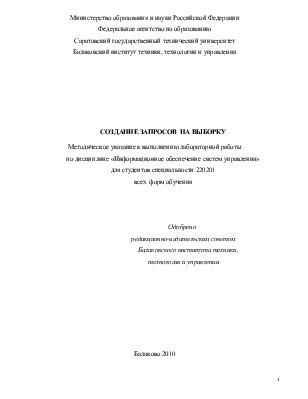
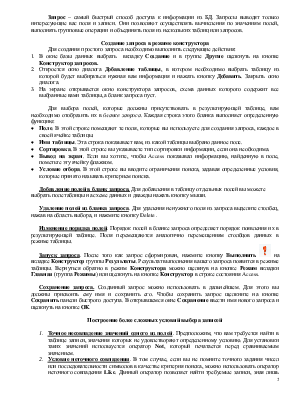


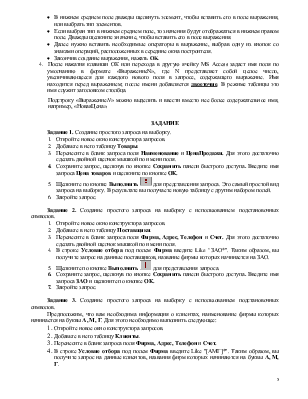
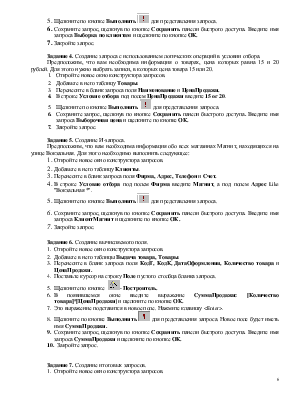
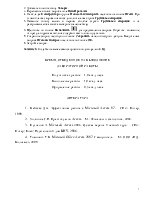
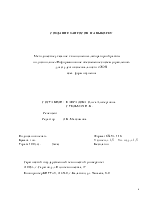
Министерство образования и науки Российской Федерации
Федеральное агентство по образованию
Саратовский государственный технический университет
Балаковский институт техники, технологии и управления
создание ЗапросОВ НА ВЫБОРКУ
Методическое указание к выполнению лабораторной работы
по дисциплине «Информационное обеспечение систем управления»
для студентов специальности 220201
всех форм обучения
Одобрено
редакционно-издательским советом
Балаковского института техники,
технологии и управления
Балаково 2010
Запрос – самый быстрый способ доступа к информации из БД. Запросы выводят только интересующие вас поля и записи. Они позволяют осуществлять вычисления по значениям полей, выполнять групповые операции и объединять поля из нескольких таблиц или запросов.
Создание запроса в режиме конструктора
Для создания простого запроса необходимо выполнить следующие действия:
1. В окне базы данных выбрать вкладку Создание и в группе Другие щелкнуть на кнопке Конструктор запросов.
2. Откроется окно диалога Добавление таблицы, в котором необходимо выбрать таблицу из которой будет выбираться нужная вам информация и нажать кнопку Добавить. Закрыть окно диалога.
3. На экране открывается окно конструктора запросов, схема данных которого содержит все выбранные вами таблицы, а бланк запроса пуст.
Для выбора полей, которые должны присутствовать в результирующей таблице, вам необходимо отобразить их в бланке запроса. Каждая строка этого бланка выполняет определенную функцию:
· Поле. В этой строке помещают те поля, которые вы используете для создания запроса, каждое в своей ячейке таблицы.
· Имя таблицы. Эта строка показывает вам, из какой таблицы выбрано данное поле.
· Сортировка. В этой строке вы указываете тип сортировки информации, если она необходима.
· Вывод на экран. Если вы хотите, чтобы Access показывал информацию, найденную в поле, пометьте эту ячейку флажком.
· Условие отбора. В этой строке вы вводите ограничения поиска, задавая определенные условия, которые принято называть критерием поиска.
Добавление полей в бланк запроса. Для добавления в таблицу отдельных полей вы можете выбрать поле таблицы на схеме данных и дважды нажать кнопку мыши.
Удаление полей из бланка запроса. Для удаления ненужного поля из запроса выделите столбец, нажав на область выбора, и нажмите кнопку Delete .
Изменение порядка полей. Порядок полей в бланке запроса определяет порядок появления их в результирующей таблице. Поля перемещаются аналогично перемещениям столбцов данных в режиме таблицы.
Запуск запроса.
После того как запрос сформирован, нажмите кнопку Выполнить ![]() на вкладке Конструктор
группы Результаты. Результат выполнения вашего запроса появится в режиме
таблицы. Вернуться обратно в режим Конструктора можно щелкнув на кнопке Режим
вкладки Главная (группа Режимы) или щелкнуть на кнопке Конструктор
в строке состояния Access.
на вкладке Конструктор
группы Результаты. Результат выполнения вашего запроса появится в режиме
таблицы. Вернуться обратно в режим Конструктора можно щелкнув на кнопке Режим
вкладки Главная (группа Режимы) или щелкнуть на кнопке Конструктор
в строке состояния Access.
Сохранение запроса.Созданный запрос можно использовать в дальнейшем. Для этого вы должны присвоить ему имя и сохранить его. Чтобы сохранить запрос щелкните на кнопке Сохранить панели быстрого доступа. В открывшемся окне Сохранение ввести имя нового запроса и щелкнуть на кнопке ОК.
Построение более сложных условий выбора записей
1. Точное несовпадение значений одного из полей. Предположим, что вам требуется найти в таблице записи, значения которых не удовлетворяют определенному условию. Для установки таких значений используется оператор Not, который печатается перед сравниваемым значением.
2. Условие неточного совпадения. В том случае, если вы не помните точного задания чисел или последовательности символов в качестве критерия поиска, можно использовать оператор неточного совпадения Like. Данный оператор позволяет найти требуемые записи, зная лишь приблизительное написание величины, и используется совместно с подстановочными символами.
|
Символ |
Использование |
Пример |
Результат |
|
* |
Соответствует любому количеству букв, цифр или других символов. |
Like “*55*” |
“553-3486”, “123-5561” и “187-1355” |
|
? |
Соответствует любому текстовому символу |
Like Снег?рев |
Фамилия: “Снегирев” и “Снегерев” |
|
[ ] |
Соответствует любому одному символу из заключенных в скобки |
Like “[АС]*” |
Имя: Артем, Алексей, Алла, Сергей, Света |
|
! |
Соответствует любому одному символу, кроме заключенных в скобки |
Like “[!А]*” |
Имя: Борис, Николай, Мария, (и другие имена, не начинающие на А) |
|
- |
Соответствует любому символу из диапазона. Необходимо указывать этот диапазон по возрастанию (от А до Я, но не от Я до А) |
Like “[Г-Л]*” |
Фамилия: Голубев, Демин, Жуков, Иванов, Кузьмин, Леванов. |
Уважаемый посетитель!
Чтобы распечатать файл, скачайте его (в формате Word).
Ссылка на скачивание - внизу страницы.